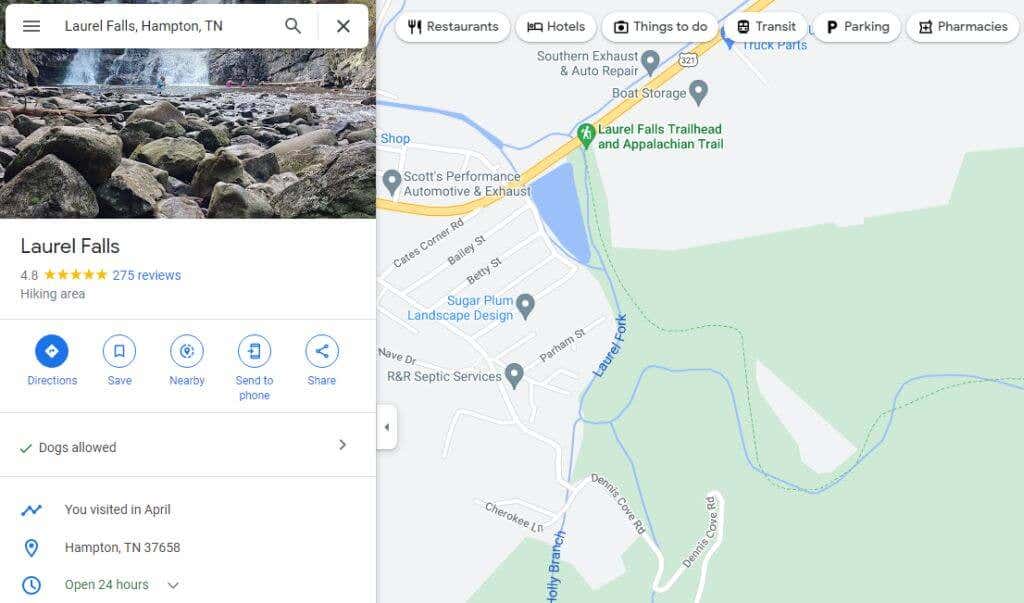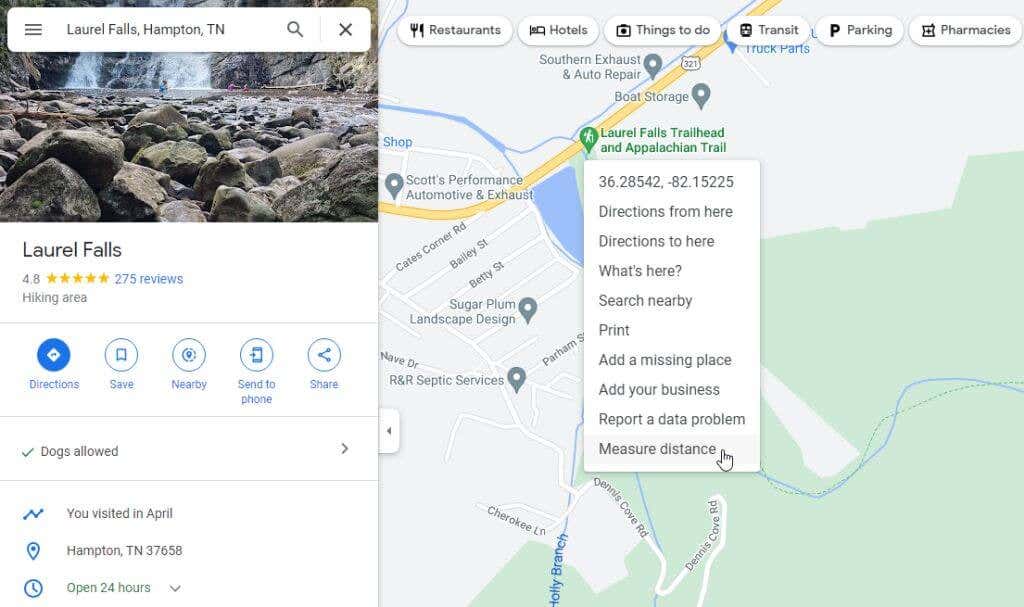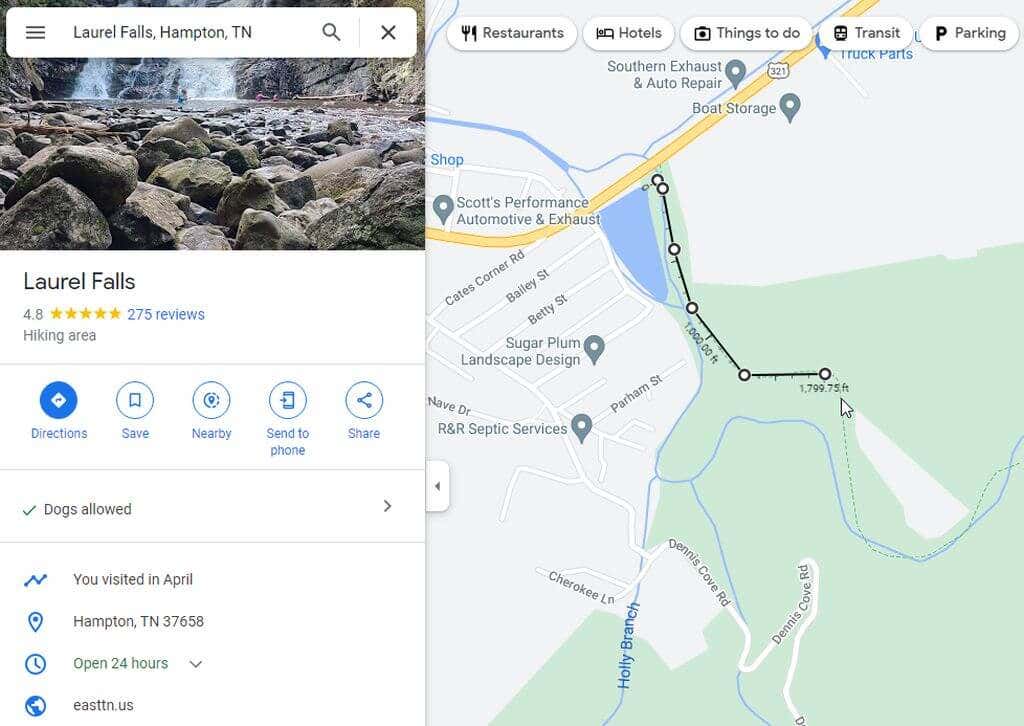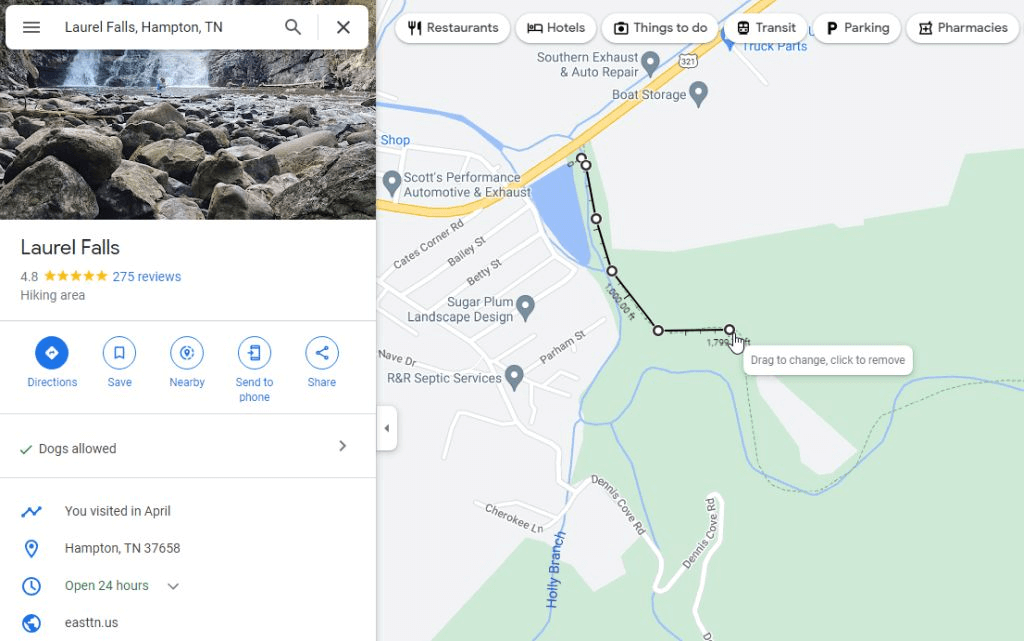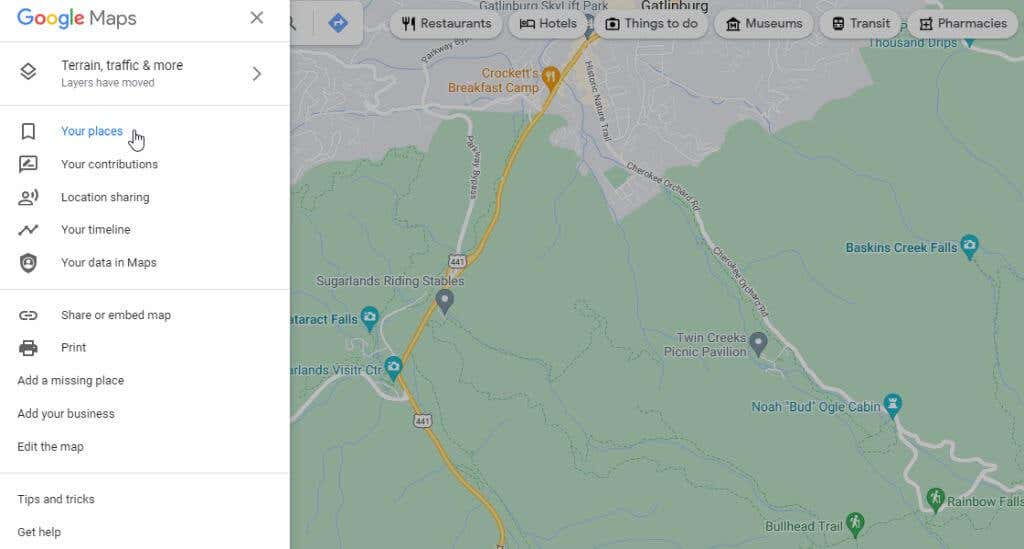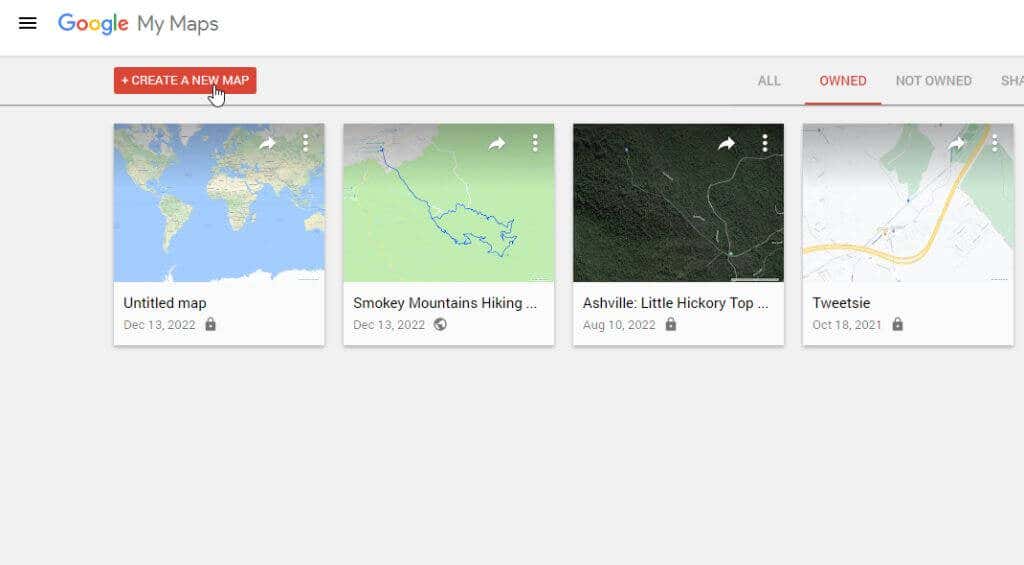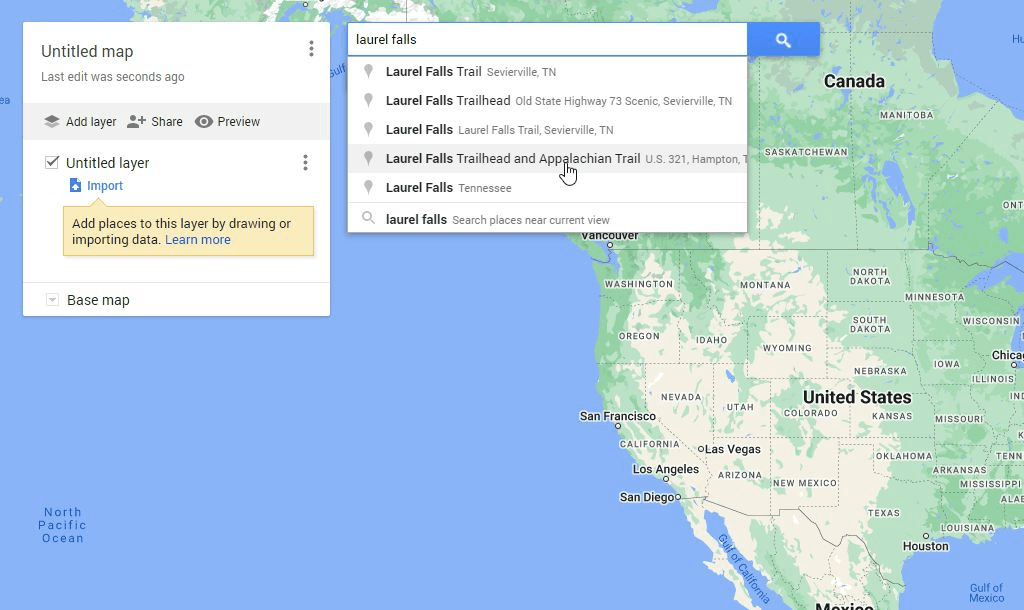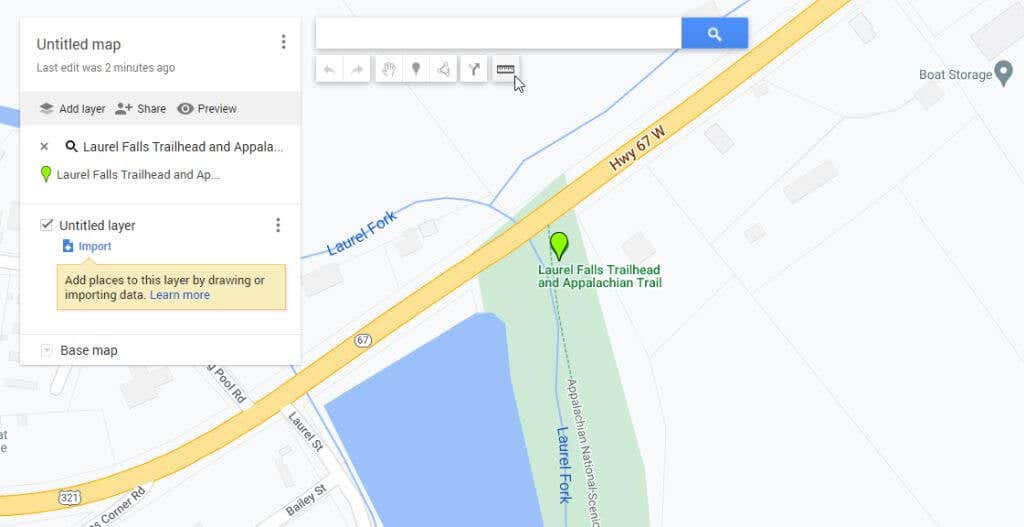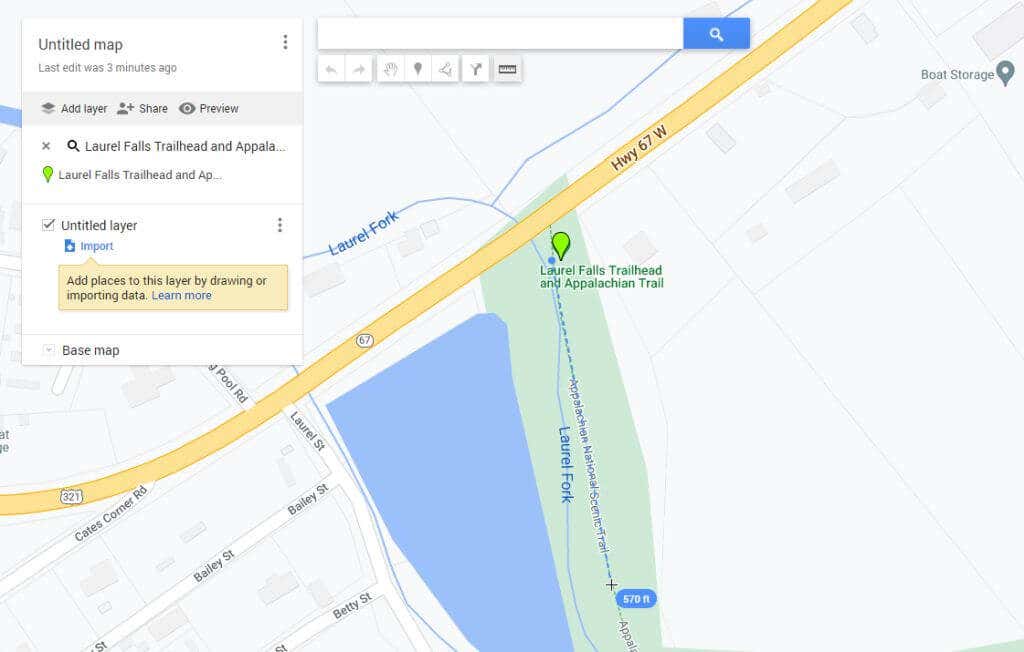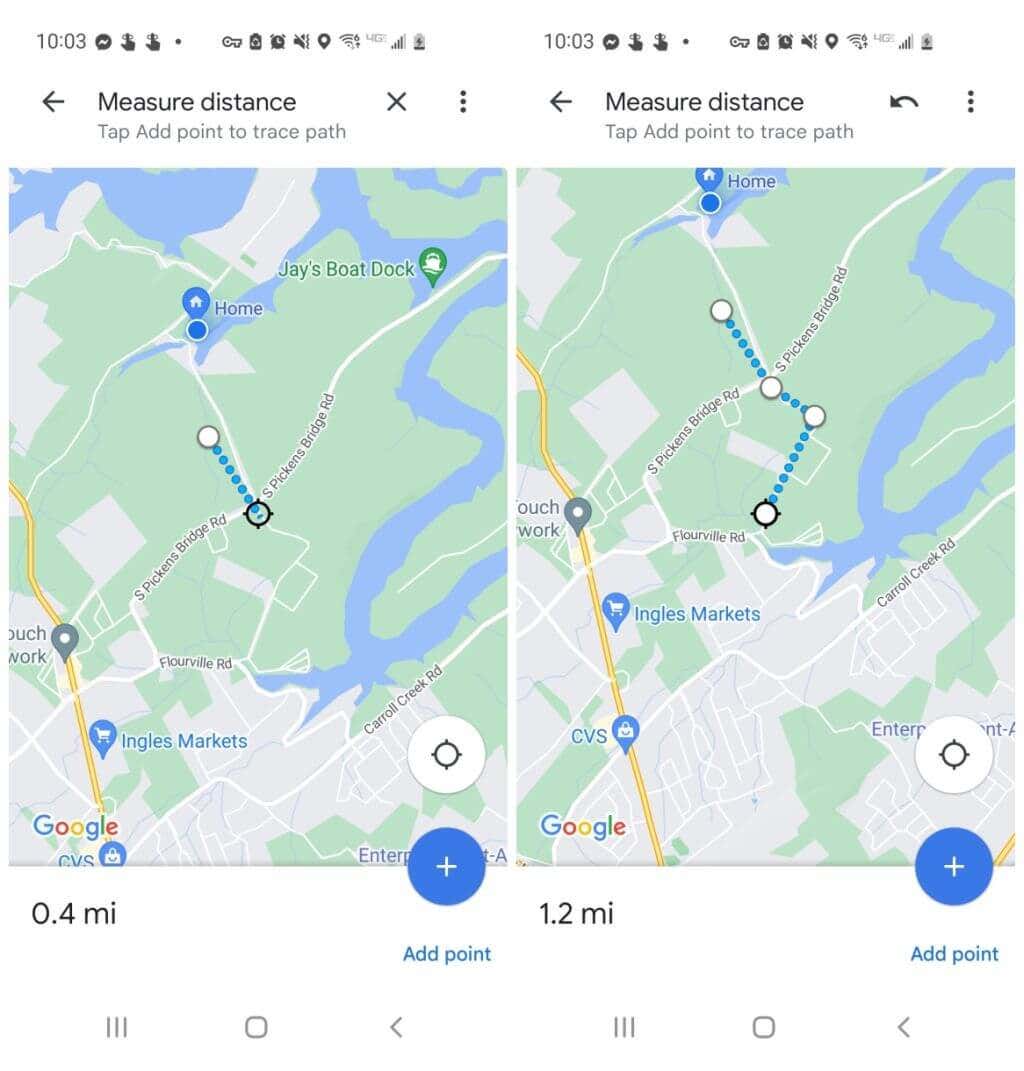ليس من السهل دائمًا عند زيارة أماكن جديدة أو استكشافها الحكم على المسافات المخصصة للمشي أو المشي لمسافات طويلة من خلال خريطة على خرائط Google فقط. ولهذا السبب قامت Google بدمج ميزة في خرائط Google حيث يمكنك قياس المسافات بعناية باستخدام الماوس.
في هذه المقالة، ستتعرف على كيفية قياس المسافة على خرائط جوجل وكذلك في مكتبة خرائطي على Google المرتبطة. ستتعلم أيضًا كيفية القيام بذلك على إصدار الجوال من خرائط Google.
لماذا قياس المسافات على خرائط جوجل؟
عندما تبحث عن a location in خرائط جوجل ، ستشاهد عرض خريطة مع وضع هذا الموقع في منتصف الخريطة.
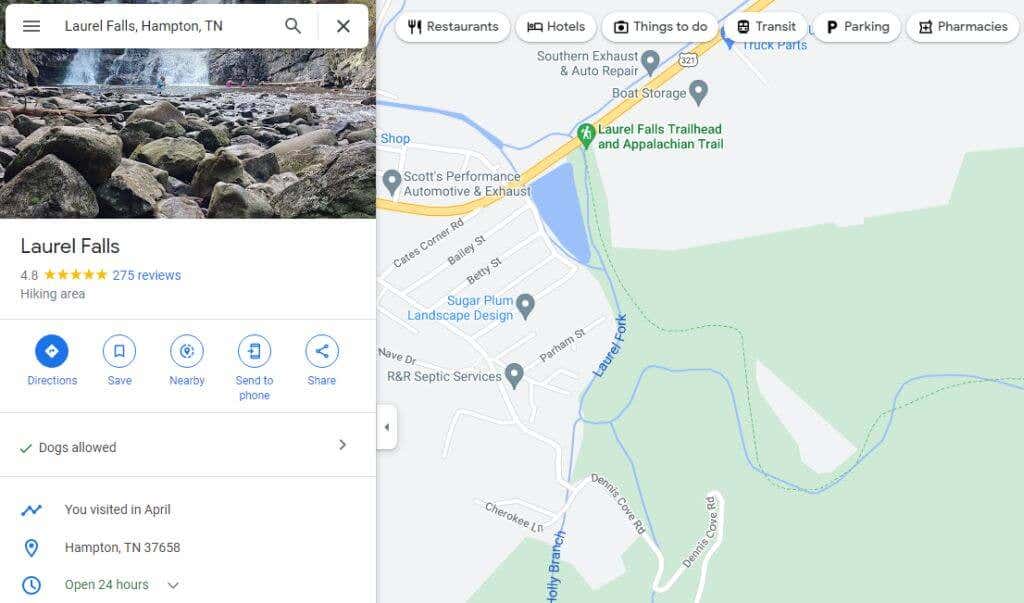
يمكنك قياس المسافة بين أي نقطتين على هذه الخريطة. بتكرار هذه الخطوة، يمكنك توصيل الأجزاء المقاسة لتحديد مسافة طريق طويل جدًا، وممر، والمزيد. ولكن لماذا قد ترغب في القيام بذلك؟ هناك في الواقع الكثير من الأسباب.
التخطيط رحلة المشي لمسافات طويلة وتريد معرفة المدة التي سيستغرقها المسار.
محاولة الاختيار بين عدة طرق قيادة والرغبة في العثور على أقصرها.
قياس المسافة رحلات مختلفة من المطار إلى المطار.
رسم محيط العقار حتى تتمكن من حساب المساحة (المساحة) بالقدم المربع.
كيفية قياس المسافة على خرائط جوجل
إن قياس المسافات على خرائط جوجل أمر بسيط مثل النقر بزر الماوس الأيمن.
افتح خرائط Google واستخدم حقل البحث العلوي الأيسر للعثور على نقطة البداية على الخريطة حيث تريد بدء القياس (أو استخدم موقعك الحالي فقط)، ثم انقر بزر الماوس الأيمن. سترى قائمة منسدلة تظهر. حدد قياس المسافةلبدء عملية القياس.
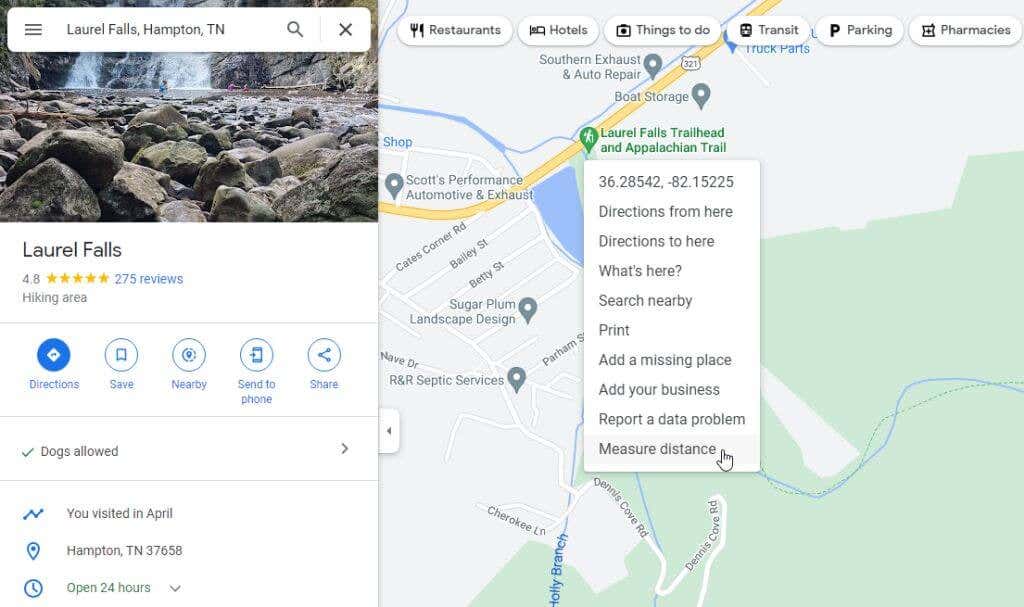
حدد أي نقطة في أي اتجاه وسيظهر خط أسود مستقيم (كما يطير الغراب) يربط بين نقطة البداية والنقطة الجديدة التي حددتها.
11s>
واصل تحديد النقاط على طول المسار الذي تريد قياسه. في كل مرة تنقر فيها، سيظهر خط أسود جديد يربط النقطة الأخيرة بالنقطة الحالية. سترى أيضًا أن المسافة المقاسة تظهر أسفل الخط الأسود.
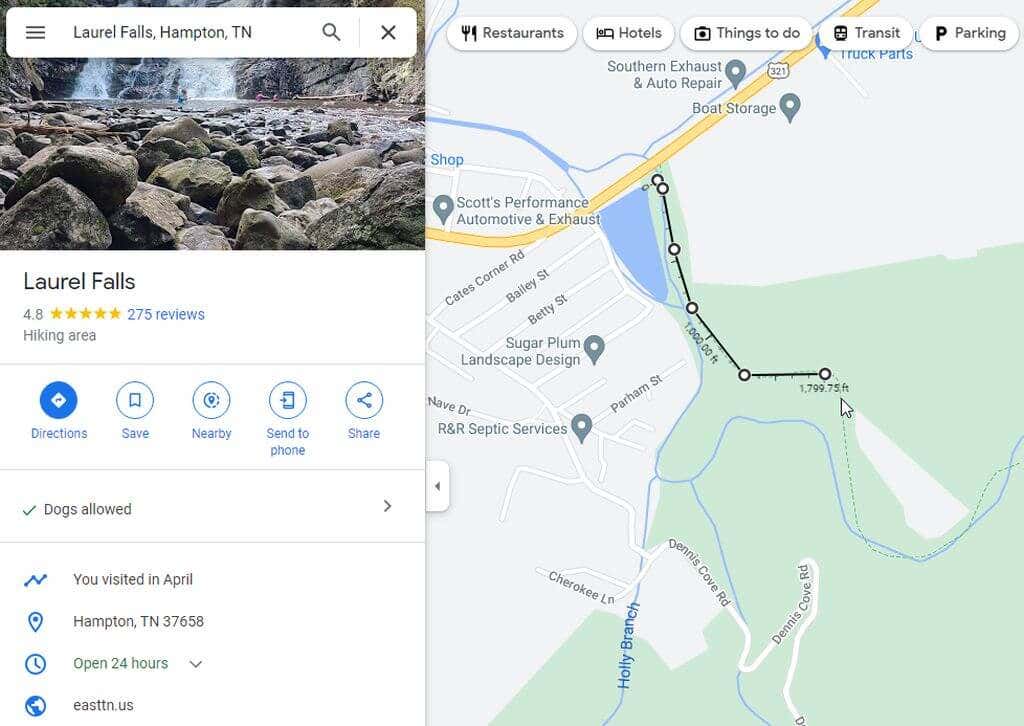
إذا ارتكبت خطأً وأردت التخلص من النقطة الأخيرة التي قمت بإنشائها، فما عليك سوى تحديد نفس النقطة البيضاء وسيختفي هذا الجزء الأخير من السطر..
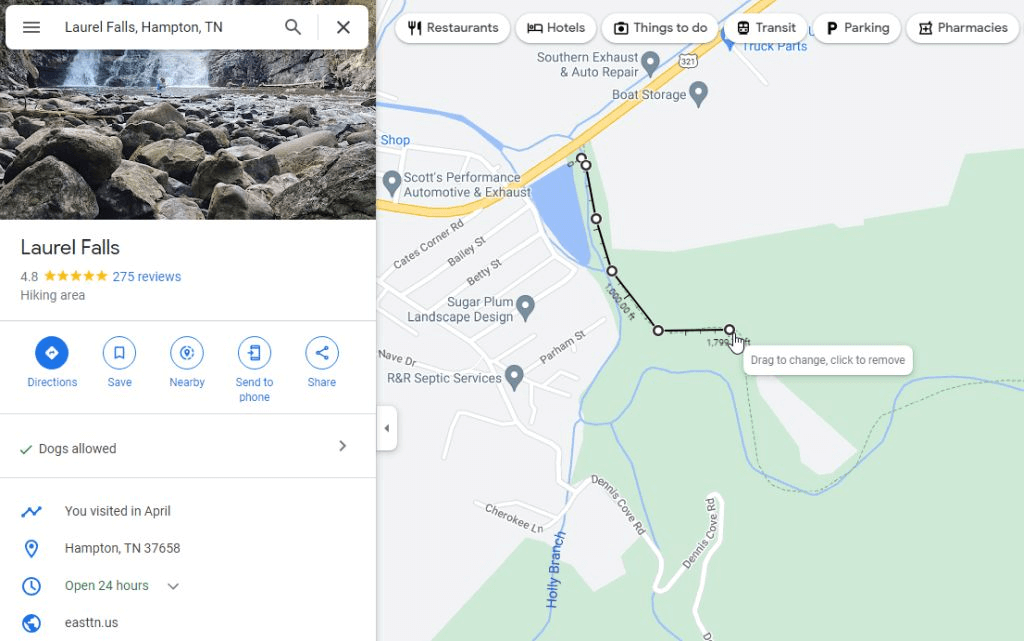
إذا انتهيت من القياس وأردت التخلص من خط القياس بالكامل، فما عليك سوى النقر بزر الماوس الأيمن على نقطة النهاية. حدد مسح القياسمن القائمة المنبثقة التي تظهر.

سيؤدي هذا إلى إزالة الخط تمامًا من عرض خرائط Google.
كيفية قياس المسافة على خرائطي على Google
هناك منطقة أخرى في خرائط Google وهي مكتبة خرائطي حيث يمكنك إنشاء الخرائط وحفظها باستخدام نقاط الطريق. يمكنك قياس المسافات على هذه الخرائط أيضًا.
ادخل إلى خرائطي على Google من داخل خرائط Google عن طريق تحديد أماكنكمن القائمة اليمنى.
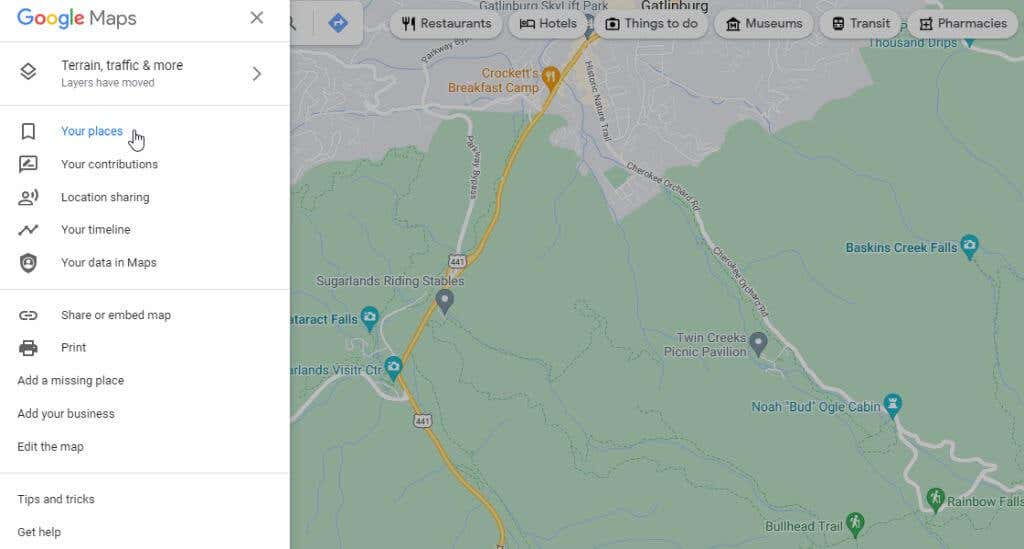
في النافذة اليسرى التالية، حدد الخرائطمن القائمة.

سينقلك هذا إلى "خرائطي" حيث يمكنك تحديد إنشاء خريطة جديدةلبدء جلسة رسم الخرائط.
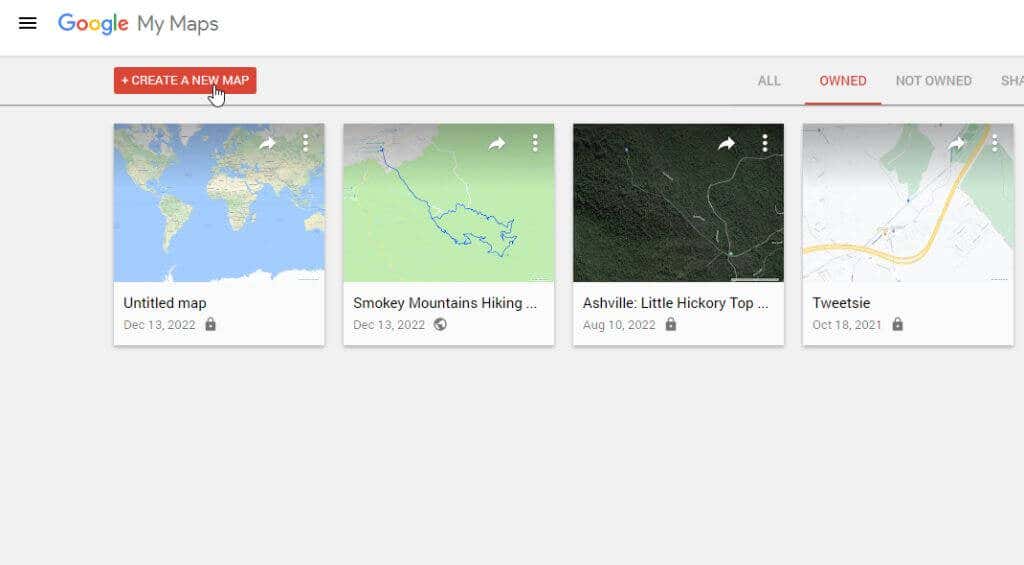
ستبدو النافذة التالية مثل خرائط Google إلى حد كبير. اكتب الموقع الذي تريد قياس المسافة فيه في حقل البحث الموجود أعلى النافذة. اضغط على Enterأو حدد رمز العدسة المكبرة في أعلى اليمين.
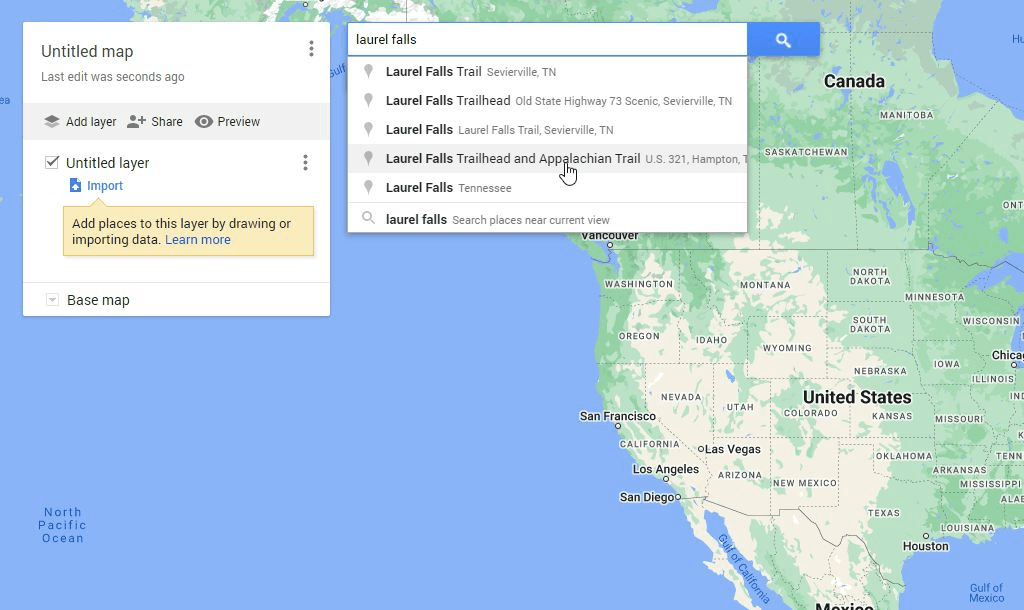
سترى خريطة مكبرة للموقع الذي بحثت عنه. الآن، ضمن حقل البحث، سترى قائمة بالأيقونات. حدد رمز المسطرة الموجود في أقصى اليمين لبدء أداة قياس المسافة.
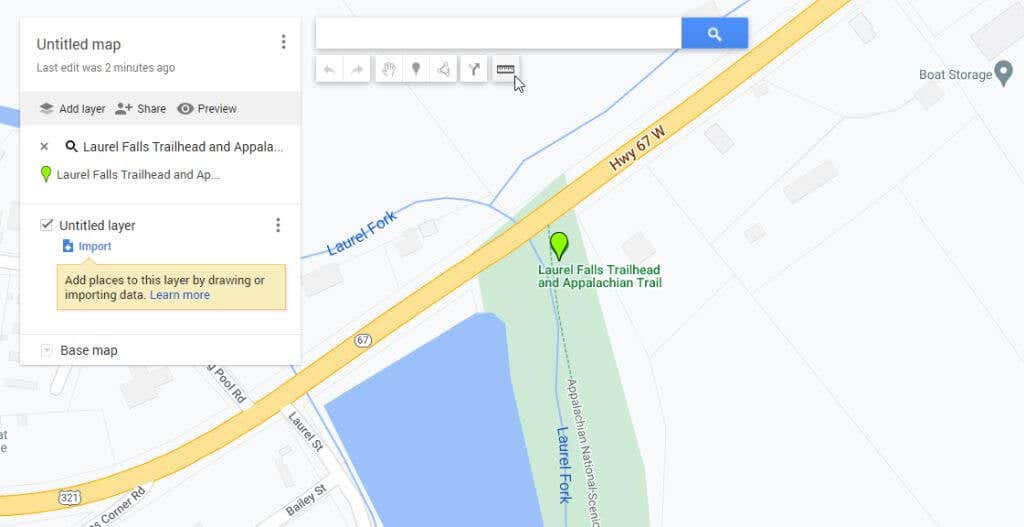
أثناء النقر بالماوس في نقاط مختلفة على الخريطة، ستشاهد خطًا منقطًا أزرق باهتًا يتتبع كل نقرة. سيحتوي شكل بيضاوي أزرق صغير على المسافة الإجمالية التي قمت بقياسها في كل مرة تنقر فيها على الخريطة.
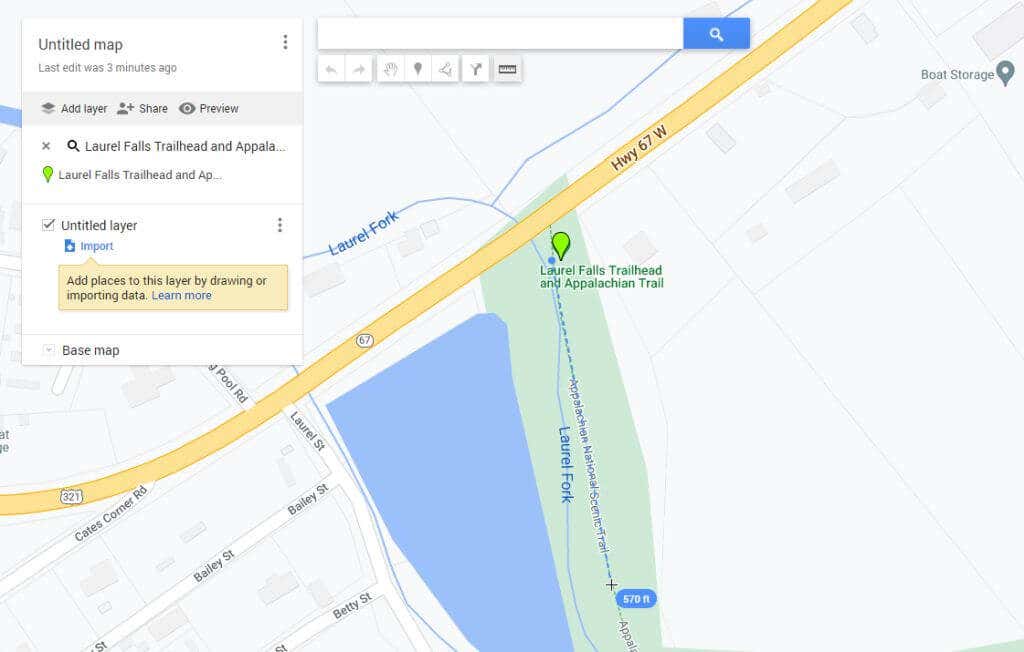
كما ترى، فإن العملية تشبه إلى حد كبير خرائط Google ولكن المظهر والسلوك يختلفان قليلاً.
ملاحظة: يوجد ملحق لمتصفح الويب Google Chrome يُسمى قياس المسافة يعمل على تحسين هذه الميزة للجري أو ركوب الدراجات ويتيح لك تنزيل ملف KML لمسار خريطتك.
كيفية قياس المسافة على خرائط جوجل للجوال
يعد قياس المسافة باستخدام تطبيق خرائط Google (سواء على هواتف ذكري المظهر أو Apple ايفون ) أسهل من الإصدار المستند إلى الويب.
اضغط لفترة طويلة على الخريطة حتى تظهر علامة الدبوس الحمراء..

انقر على العلامة مرة أخرى وستظهر لك قائمة لهذا الموقع. انقر على قياس المسافة. سيؤدي هذا إلى وضع نقطة البداية حيث كانت العلامة الحمراء، وأيقونة علامة التصويب (دائرة سوداء فارغة) في أسفل الشاشة لتتمكن من اختيار النقطة التالية لبدء القياس.
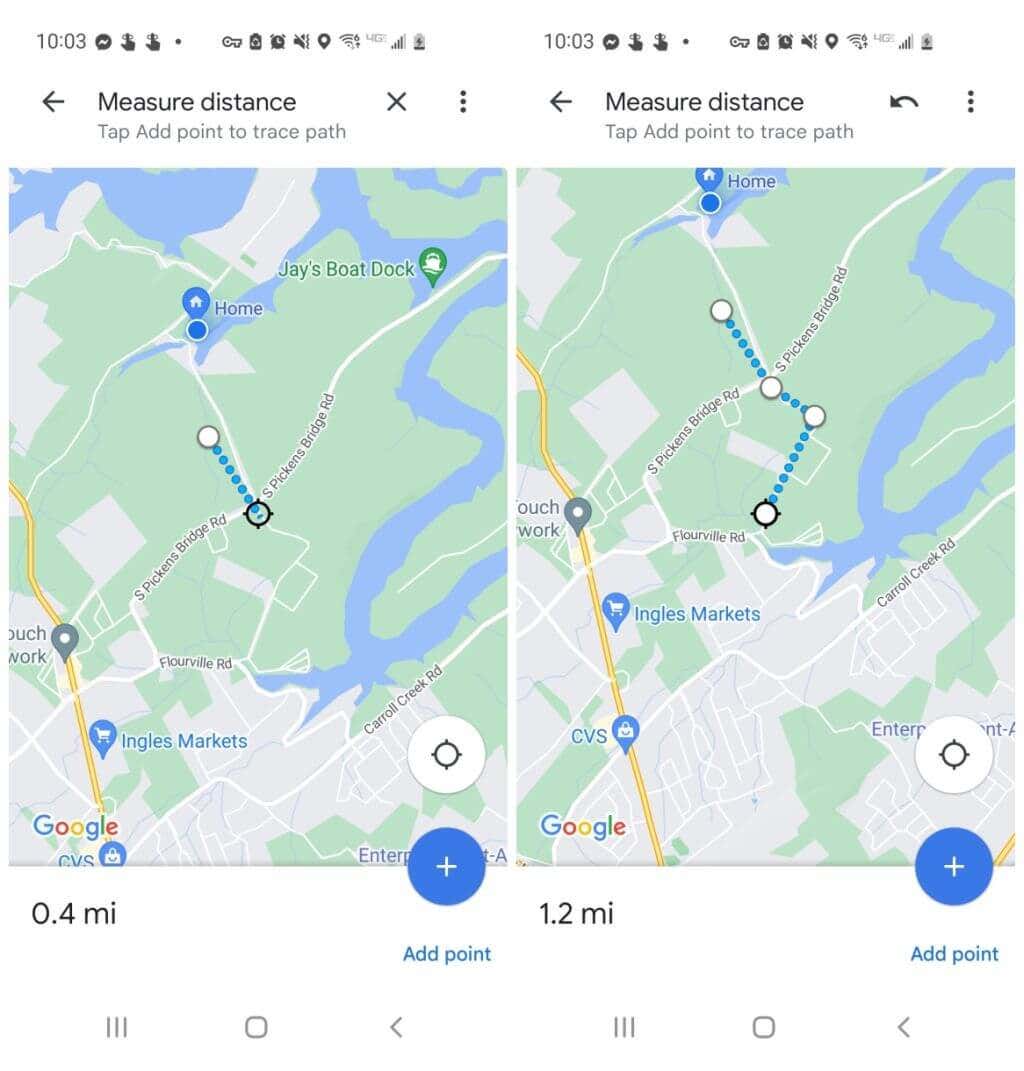
قم بتمرير الخريطة حتى يتم وضع العلامة في المكان الذي تريد أن تكون النقطة التالية فيه حيث تريد الاستمرار في قياس المسافة، ثم اضغط على أيقونة علامة الزائد (+) الزرقاء. سيؤدي هذا إلى إضافة النقطة الثانية المتصلة بالموقع الأول.
واصل هذه العملية، وكلما أضفت كل نقطة إلى خط القياس، سترى المسافة تظهر وتتراكم في الزاوية اليسرى السفلية من النافذة.
عند الانتهاء من قياس المسافة، ما عليك سوى النقر على سهم الرجوع للعودة إلى الوضع العادي على الخريطة مرة أخرى.
قياس المسافة على خرائط Google أمر سهل
بغض النظر عن نوع النشاط الذي تقوم به في رحلتك أو مغامرتك القادمة، فمن المحتمل أن يكون هناك موقع تحتاج إلى قياس المسافة فيه.
خصص وقتًا آمنًا واستخدم خرائط Google لمساعدتك في معرفة مدى بعد النقطة "أ" عن النقطة "ب". سيساعدك هذا في إنشاء خط سير دقيق مع توفر المزيد من المعلومات.
هل سبق لك استخدام ميزة قياس المسافة في خرائط Google لأي شيء مثير للاهتمام؟ شارك تجاربك في قسم التعليقات أدناه!
.
المنشورات ذات الصلة: